Come aggiungere un filtro vocale al video in Snapchat

Snapchat è sempre stato il social network più divertente. È un posto dove si inviano cattive foto senza paura che il tuo capo le vedrà. A tal fine, Snapchat ha infranto una delle funzionalità precedentemente disponibili come parte di Lenses in modo proprio: Filtri vocali.
CORRELATI: Come utilizzare gli obiettivi "Realtà virtuale" di Snapchat
con un filtro vocale , puoi cambiare il suono nei tuoi video snap. Diamo un'occhiata a come usarli.
Apri Snapchat e registra un normale video Snap. Tocca l'icona Altoparlante nell'angolo in basso a sinistra.
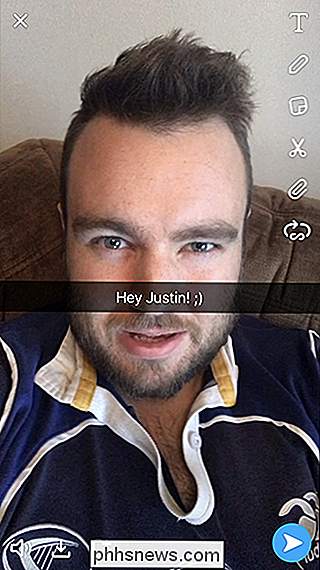
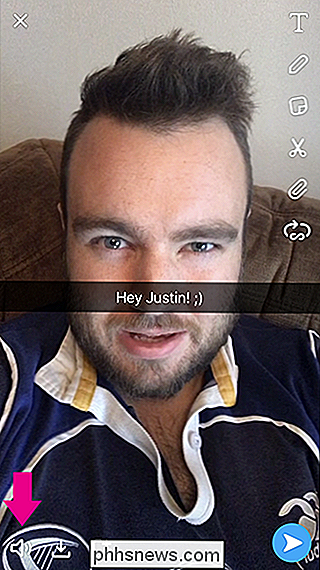
Vedrai un piccolo riquadro a comparsa con cinque opzioni: puoi disattivare lo snap, disattivare tutto il suono o utilizzare uno dei filtri vocali.
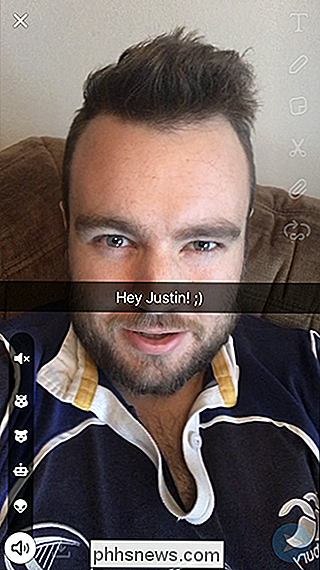
Lo scoiattolo rende tutto suono acuto, l'orso dà tutto un suono basso profondo, il robot aggiunge un tremolo futuristico, e l'alieno è fondamentalmente un incrocio tra lo scoiattolo e il robot. Seleziona il filtro che desideri utilizzare e quindi invia il tuo Snap normalmente.
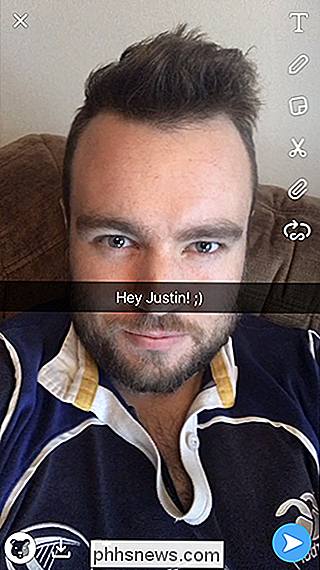

Come rimuovere il PC da un HomeGroup di Windows
I gruppi Home in Windows sono ottimi per condividere file tra computer su una rete locale. Ad un certo punto, tuttavia, potrebbe essere necessario disconnettersi da un Gruppo Home. Ecco come farlo. I gruppi Home rendono la condivisione di file e stampanti tra PC sulla stessa rete locale molto semplice.

Come verificare che i backup del Time Machine del Mac funzionino correttamente
Effettui regolarmente il backup del tuo Mac con Time Machine, ma come fai a sapere che funziona? CORRELATO: Qual è il modo migliore per eseguire il backup del mio computer? Ci sono alcuni modi per controllare. Se esegui il backup in rete, uno strumento integrato ti consente di verificare che il tuo backup non sia corrotto.



